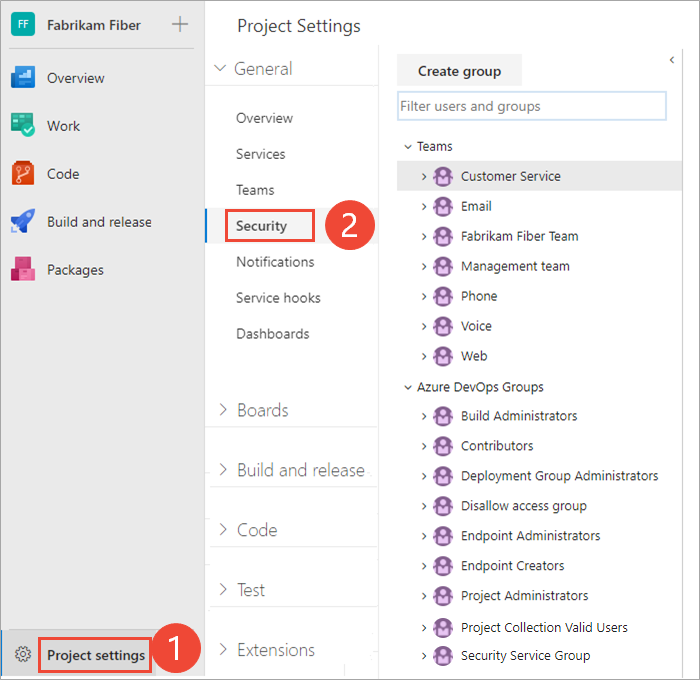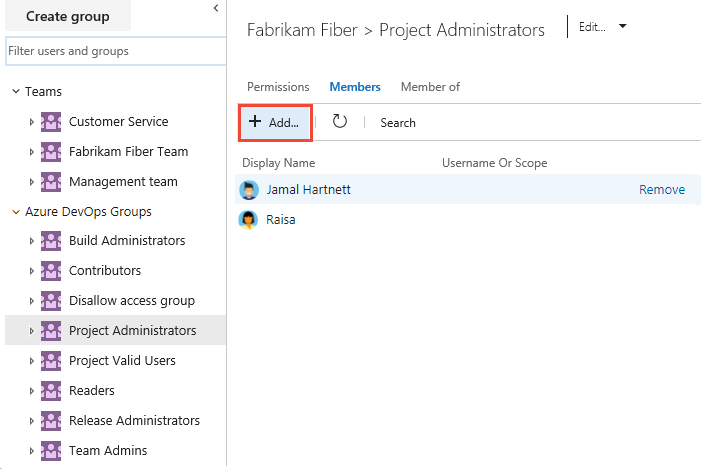Leta upp en projektadministratör
Azure DevOps Services | Azure DevOps Server 2022 – Azure DevOps Server 2019
Gruppen Projektadministratörer är den primära administrativa säkerhetsgruppen för ett projekt, med medlemmar som har behörighet att utföra följande uppgifter:
- Ta bort eller byt namn på ett projekt
- Lägga till användare och team i ett projekt
- Hantera områdessökvägar och iterationssökvägar
- Organisera delade frågemappar
- Justera gruppmedlemskap, inklusive att lägga till medlemmar i gruppen Projektadministratörer eller andra grupper på projektnivå
- Kontrollera behörigheter på projektnivå och för projektdefinierade objekt
Information om hur du lägger till användare i gruppen Projektadministratörer eller ändrar en behörighet på projektnivå finns i Ändra behörigheter på projektnivå.
Förutsättningar
Behörigheter: Medlem i gruppen Project Collection Valid Users. Projektmedlemmar är automatiskt medlemmar i den här gruppen.
Kommentar
Användare som lagts till i gruppen för projektavgränsade användare kan inte komma åt Organisationsinställningar, annat än avsnittet Översikt, om förhandsversions funktionen Begränsa användarnas synlighet och samarbete till specifika projekt är aktiverad för organisationen.
Identifiera medlemmar i gruppen Projektadministratörer
Utför följande steg för att identifiera medlemmar i gruppen Projektadministratörer .
Kommentar
Om du vill aktivera sidan Inställningar för projektbehörigheter kan du läsa Aktivera förhandsgranskningsfunktioner.
Logga in på projektet (
https://dev.azure.com/{Your_Organization}/{Your_Project}).Välj Projektinställningar>Behörigheter.
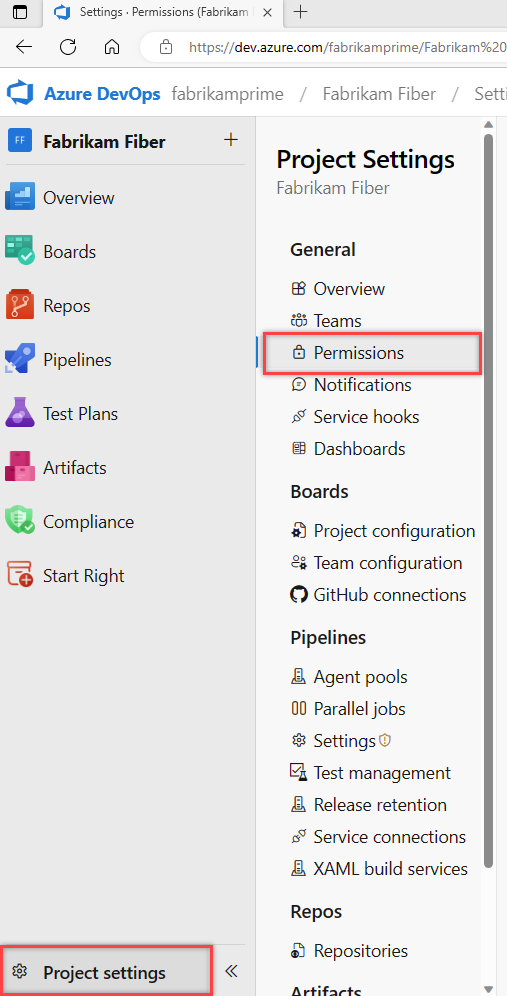
Välj Projektadministratörsmedlemmar>.
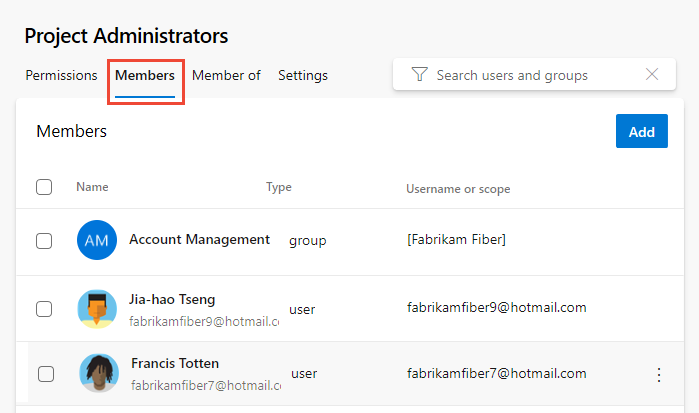
Ange namnet på användarkontot i textrutan och välj sedan från den matchning som visas. Du kan ange flera identiteter som identifieras av systemet i rutan Lägg till användare och/eller grupper . Systemet söker automatiskt efter matchningar. Välj din matchning.
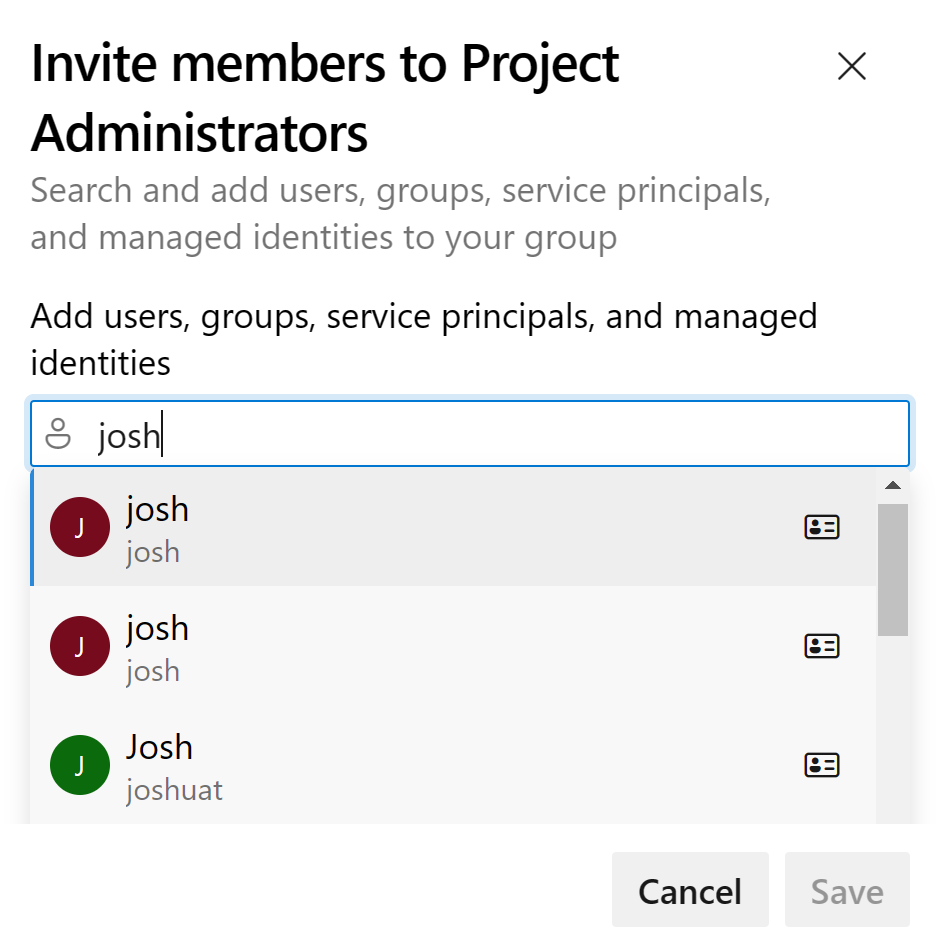
Kommentar
Användare som har begränsad åtkomst, till exempel Intressenter, kommer inte att kunna komma åt utvalda funktioner även om de beviljas behörighet till dessa funktioner. Mer information finns i Behörigheter och åtkomst.
Välj Spara.
Logga in på projektet (
https://dev.azure.com/{Your_Organization}/{Your_Project}).Välj >.
Välj Medlemmar.
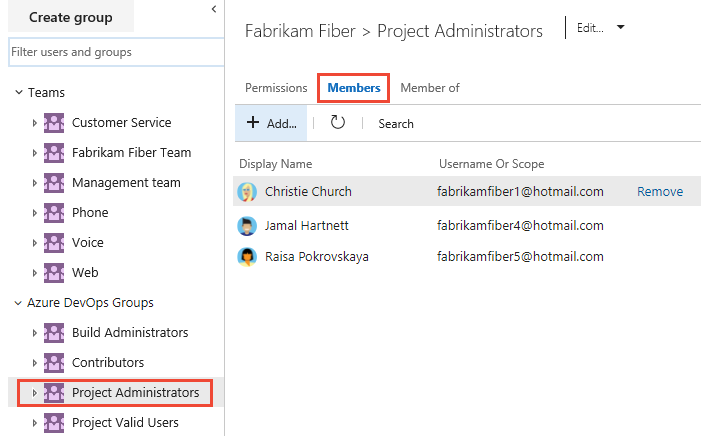
I visningen visas en lista över medlemmar i gruppen Administratörer för projektsamling.